實用Word技巧分享:怎麼設定底線
- 青灯夜游轉載
- 2022-05-05 10:10:136926瀏覽
在先前的文章《實用Word技巧分享:讓頁面自動捲動》中,我們學習了Word中讓頁面自動捲動的技巧。以下這篇文章再給大家分享一個實用Word技巧,看看設定底線的方法,快來收藏使用吧!

最近有小夥伴留言求助說:在編輯文件的過程中,當有需要填寫內容的區域,我們通常會為其添加下劃線,如圖所示。
但是,出現問題了,為什麼設定了底線,但選擇區域末端的位置卻無法新增底線呢?
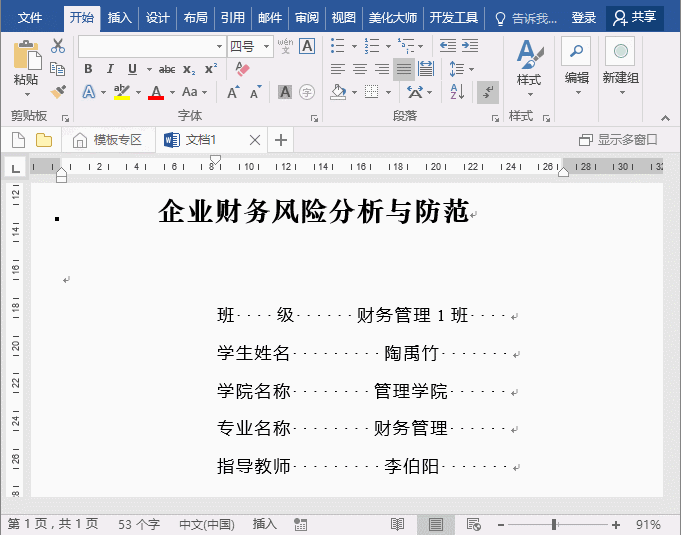
為此,許多人苦惱不已。其實解決方法很簡單,你只需要勾選一個選項即可:
點擊【檔案】-【選項】-【進階】選項卡,在「以下物件的佈局選項」欄中勾選“為尾部空格新增下劃線」複選框,然後按一下「確定」按鈕,即可解決這個問題了。
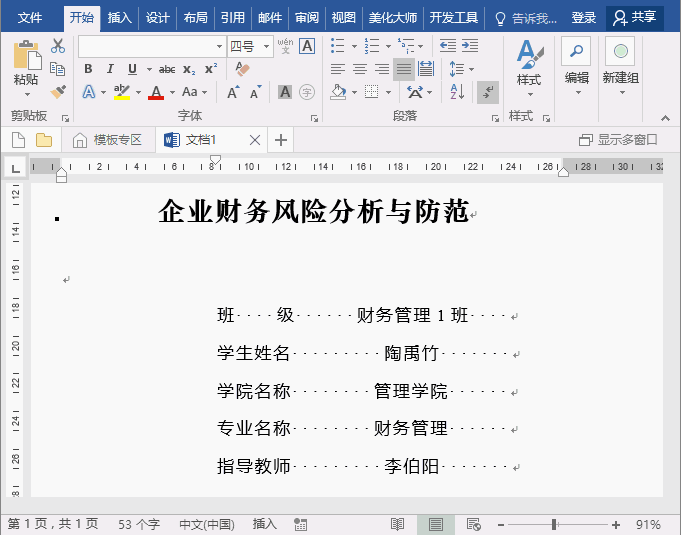
#OK,解囉!非常簡單地一個小技巧,希望能幫助大家。
推薦教學:《Word教學》
以上是實用Word技巧分享:怎麼設定底線的詳細內容。更多資訊請關注PHP中文網其他相關文章!
陳述:
本文轉載於:itblw.com。如有侵權,請聯絡admin@php.cn刪除

